|
文章目录
AHT20元件库AHT20元件封装库AHT20封装AHT20添加到最小系统原理图
AHT20元件库
首先在自己的【项目】中新建一个PCB工程  在这个PCB工程中添加一个【Schematic Library(元件库编辑器)】 在这个PCB工程中添加一个【Schematic Library(元件库编辑器)】  在接下来的【SCH Library】中按图选择添加【新器件】 在接下来的【SCH Library】中按图选择添加【新器件】  给自己的元件命名 给自己的元件命名  在【SCH Library】中选中自己添加的元件,然后在工作空间中"右击"鼠标,选择【放置】,先放置一个底板,即选择一个矩形 在【SCH Library】中选中自己添加的元件,然后在工作空间中"右击"鼠标,选择【放置】,先放置一个底板,即选择一个矩形
 然后在矩形周围根据自己的元件的原理图添加引脚 然后在矩形周围根据自己的元件的原理图添加引脚 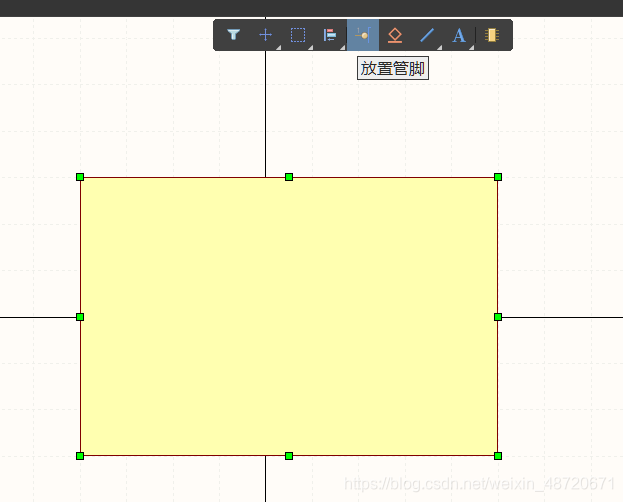
放置引脚的时候,带十字的部分应该在外面 左击选中引脚,按空格键就可以旋转引脚 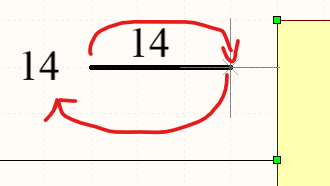 双击引脚,在【Properties】中可以对引脚进行参数设置 双击引脚,在【Properties】中可以对引脚进行参数设置 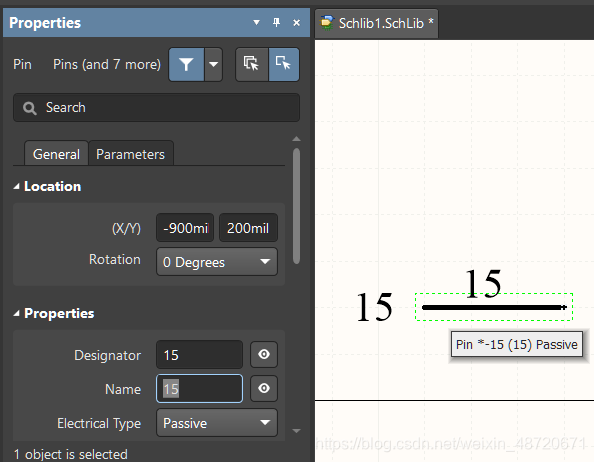
AHT20元件画好之后的样子 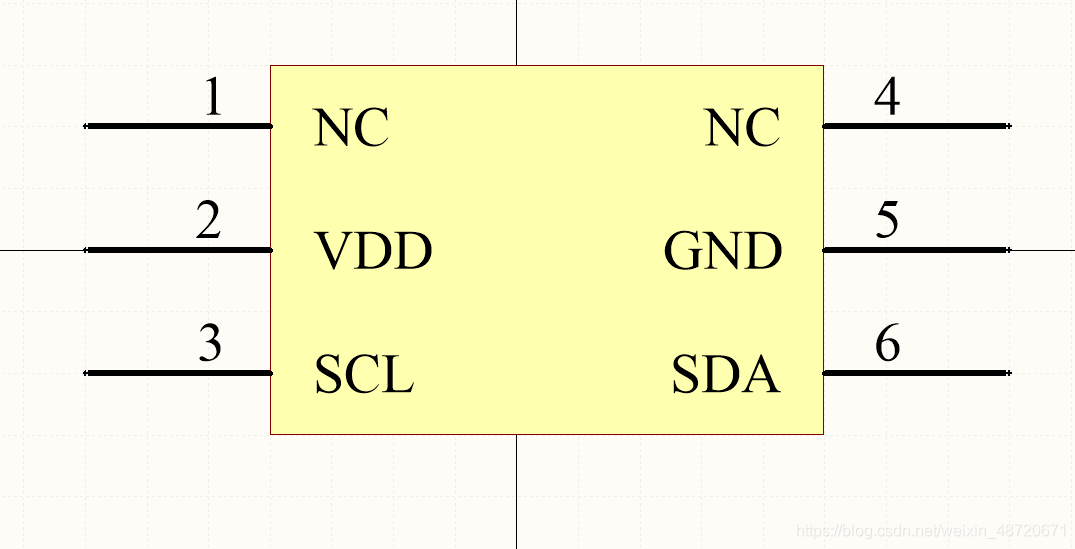
元件画好之后,将新建的库保存到自己知道的地方
 然后就可把自己话的元件添加到【库】中了 按照下图的选择,选择【从文件中安装】之后,找到自己上一步保存的文件【Schlib1.SchLib】,添加到库中 然后就可把自己话的元件添加到【库】中了 按照下图的选择,选择【从文件中安装】之后,找到自己上一步保存的文件【Schlib1.SchLib】,添加到库中  在【可用库】中选择自己添加的元件库,然后上移到最上面,关闭就可以了。 在【可用库】中选择自己添加的元件库,然后上移到最上面,关闭就可以了。
 到现在我们自己添加的一个元件库就已经添加到AD库中了,我们就可以直接在之后的原理图中调用这个元件库,把这个元件添加到系统图中了。 到现在我们自己添加的一个元件库就已经添加到AD库中了,我们就可以直接在之后的原理图中调用这个元件库,把这个元件添加到系统图中了。
AHT20元件封装库
添加好自己的元件之后,就可以对添加自己的元件的封装库了 在自己的项目中,右击自己的项目选项,添加一个新的【PCB Library】 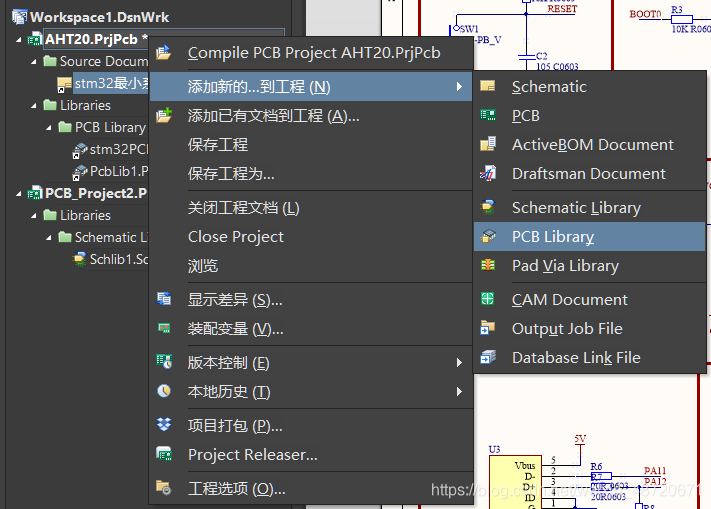
然后在【PcbLib1.PcbLib】中双击左边的【Footprints】中的默认的封装库,更改封装库的名字。然后就可以在这个工作空间中添加自己元件的封装库了。
 AHT20官网中找到的封装原理图 AHT20官网中找到的封装原理图
 之后就是根据这个原理图添加AHT20的封装库了 之后就是根据这个原理图添加AHT20的封装库了 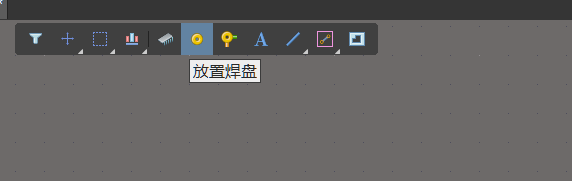  双击焊盘,更改焊盘的参数。 长方形,长为0.55mm,宽0.40mm 双击焊盘,更改焊盘的参数。 长方形,长为0.55mm,宽0.40mm  按照上面的步骤,添加6个焊盘。也可以直接复制刚才设置好的哪一个。 设置6个焊盘位置 按照上面的步骤,添加6个焊盘。也可以直接复制刚才设置好的哪一个。 设置6个焊盘位置  以原点为圆点做坐标系,6个焊盘的位置坐标分别为 1 (-1mm,1mm); 2 (-1mm,0mm)一次类推,设置各个焊盘的位置。 双击焊盘,按下面的图片设置位置参数。 以原点为圆点做坐标系,6个焊盘的位置坐标分别为 1 (-1mm,1mm); 2 (-1mm,0mm)一次类推,设置各个焊盘的位置。 双击焊盘,按下面的图片设置位置参数。  添加直线,点击Tab设置线的参数:宽0.2mm。在Top Overlay层。 添加直线,点击Tab设置线的参数:宽0.2mm。在Top Overlay层。  画出一个矩形,将之前的焊盘围在里面。 画出一个矩形,将之前的焊盘围在里面。  双击线条,设置线头线尾的坐标。以原点为圆点,各个线的头尾坐标在1.5mm处。 双击线条,设置线头线尾的坐标。以原点为圆点,各个线的头尾坐标在1.5mm处。  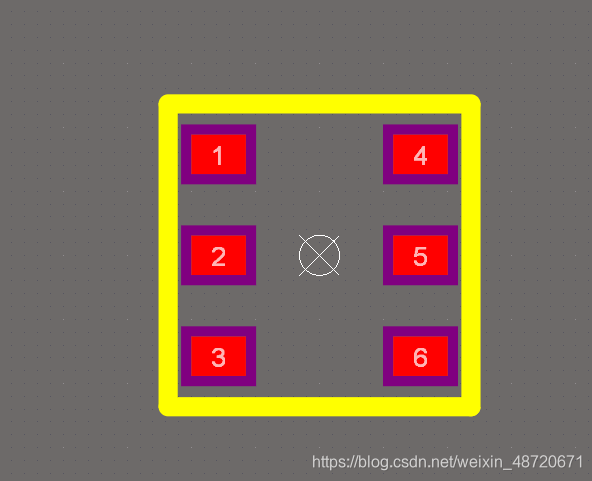
然后就是根据官方给出的原理图的接口设置引脚 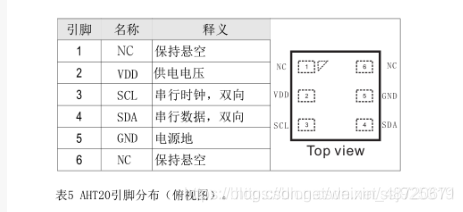
放置一个标识位,标识引脚从哪个地方开始
 添加3D模型 选择【放置】中的【3D元件体】,将元件外在画一个方框 添加3D模型 选择【放置】中的【3D元件体】,将元件外在画一个方框   然后选中这片区域,将 Overall Height 设为 1mm,Standoff Height 设为 0m。 然后选中这片区域,将 Overall Height 设为 1mm,Standoff Height 设为 0m。  之后再将区域与元件调整大小一样。 之后再将区域与元件调整大小一样。  英文模式下按3就可以看到3D模式。 英文模式下按3就可以看到3D模式。  画好之后一定要保存这个封装库,以免自己的心血都白费了。 画好之后一定要保存这个封装库,以免自己的心血都白费了。
AHT20封装
画好AHT20的封装库与元件库之后,将AHT20元件添加到之前我们的stm32最小系统原理图中,然后对AHT20元件进行封装。 双击AHT20,在【Footprint】中选择【Add】  在PCB模型中选择浏览,就会出现我们之前画好的封装库,选中确认即可。 在PCB模型中选择浏览,就会出现我们之前画好的封装库,选中确认即可。
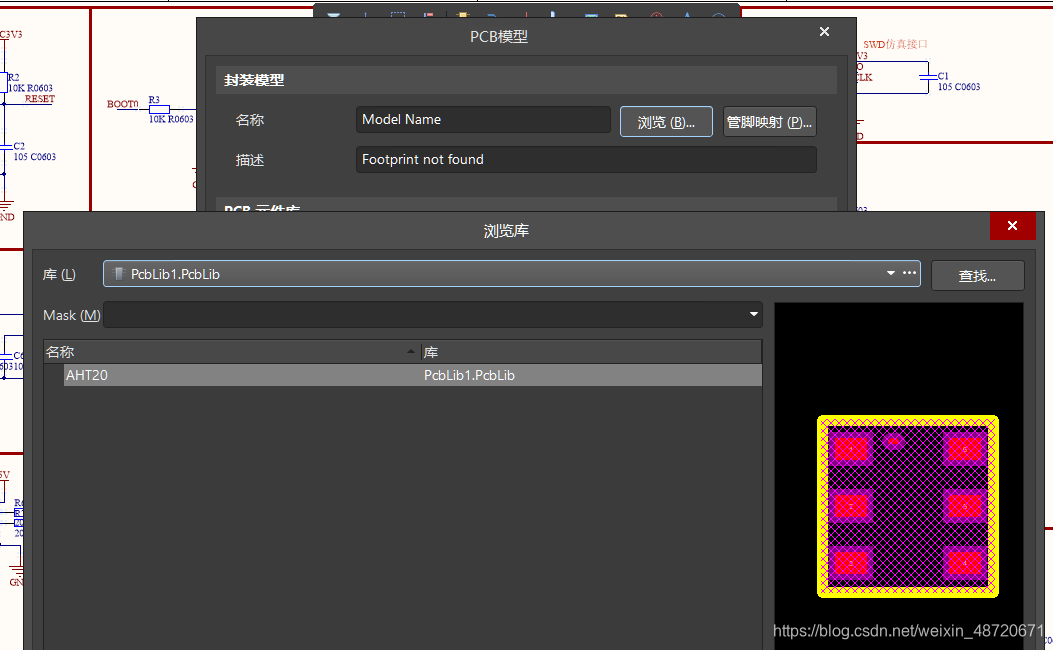
AHT20添加到最小系统原理图
然后就可以在最小系统原理图中放置这个元件,放置之后就可以对AHT20进行封装。然后按照下面的原理图连接线路。   然后就可以按照PCB板子的绘制方法,进行绘制了。 具体的步骤可以参考我之前的博客 这里只给出最后的结果图 然后就可以按照PCB板子的绘制方法,进行绘制了。 具体的步骤可以参考我之前的博客 这里只给出最后的结果图  这样就可以把AHT20元件添加进来。 这样就可以把AHT20元件添加进来。
|  在这个PCB工程中添加一个【Schematic Library(元件库编辑器)】
在这个PCB工程中添加一个【Schematic Library(元件库编辑器)】  在接下来的【SCH Library】中按图选择添加【新器件】
在接下来的【SCH Library】中按图选择添加【新器件】  给自己的元件命名
给自己的元件命名  在【SCH Library】中选中自己添加的元件,然后在工作空间中"右击"鼠标,选择【放置】,先放置一个底板,即选择一个矩形
在【SCH Library】中选中自己添加的元件,然后在工作空间中"右击"鼠标,选择【放置】,先放置一个底板,即选择一个矩形 然后在矩形周围根据自己的元件的原理图添加引脚
然后在矩形周围根据自己的元件的原理图添加引脚 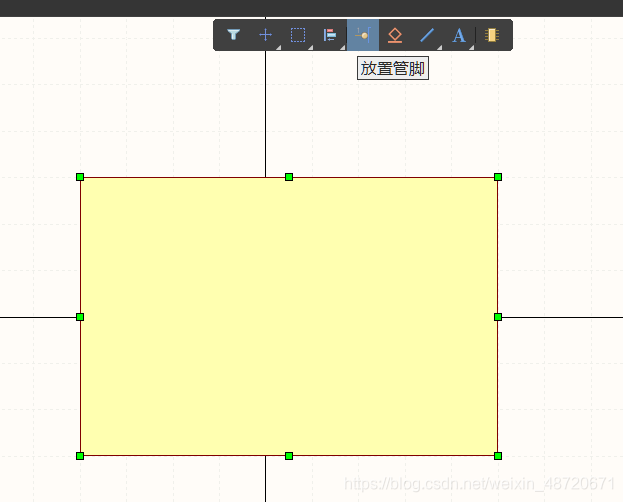
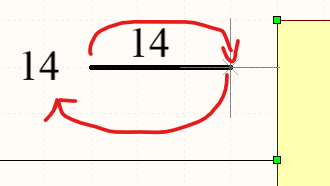 双击引脚,在【Properties】中可以对引脚进行参数设置
双击引脚,在【Properties】中可以对引脚进行参数设置 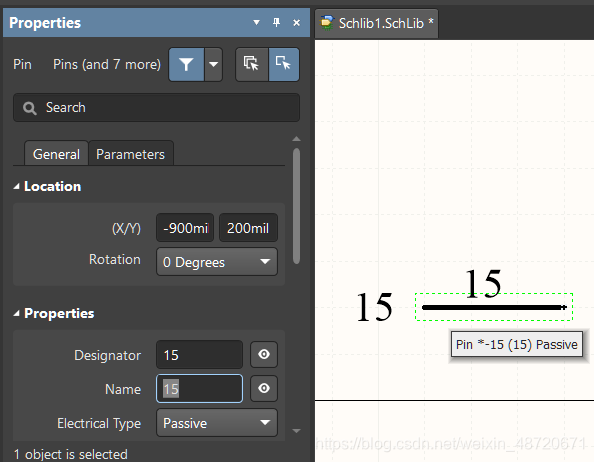
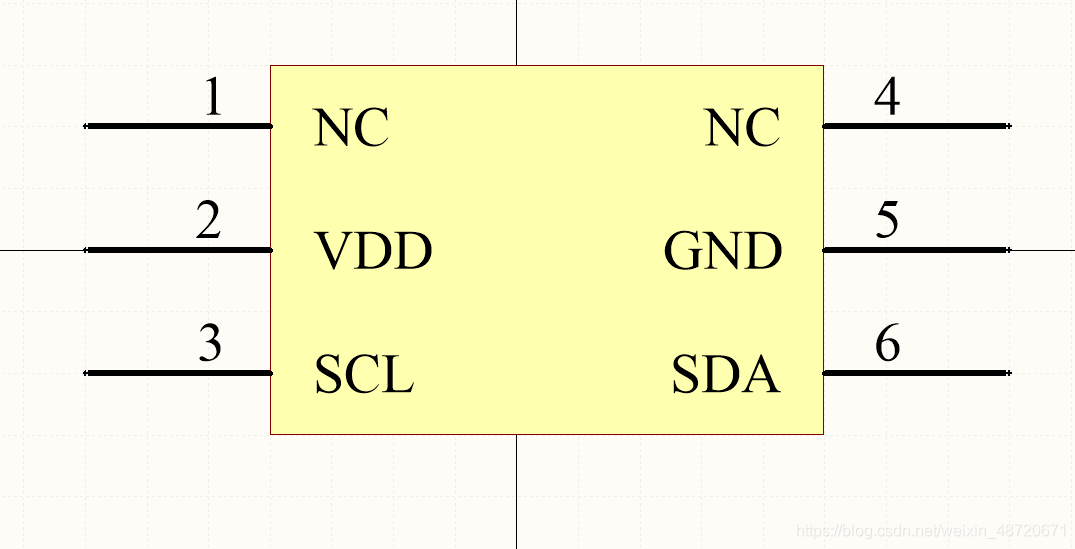
 然后就可把自己话的元件添加到【库】中了 按照下图的选择,选择【从文件中安装】之后,找到自己上一步保存的文件【Schlib1.SchLib】,添加到库中
然后就可把自己话的元件添加到【库】中了 按照下图的选择,选择【从文件中安装】之后,找到自己上一步保存的文件【Schlib1.SchLib】,添加到库中  在【可用库】中选择自己添加的元件库,然后上移到最上面,关闭就可以了。
在【可用库】中选择自己添加的元件库,然后上移到最上面,关闭就可以了。 到现在我们自己添加的一个元件库就已经添加到AD库中了,我们就可以直接在之后的原理图中调用这个元件库,把这个元件添加到系统图中了。
到现在我们自己添加的一个元件库就已经添加到AD库中了,我们就可以直接在之后的原理图中调用这个元件库,把这个元件添加到系统图中了。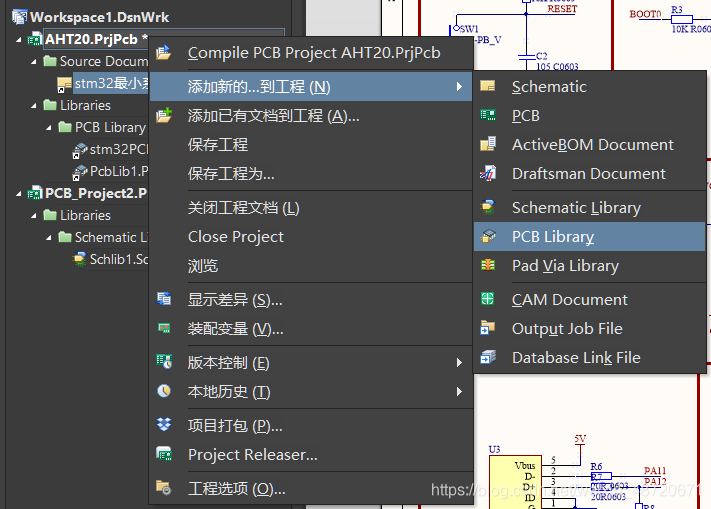
 AHT20官网中找到的封装原理图
AHT20官网中找到的封装原理图 之后就是根据这个原理图添加AHT20的封装库了
之后就是根据这个原理图添加AHT20的封装库了 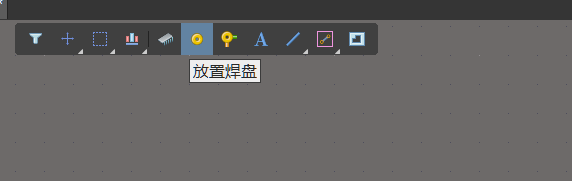
 双击焊盘,更改焊盘的参数。 长方形,长为0.55mm,宽0.40mm
双击焊盘,更改焊盘的参数。 长方形,长为0.55mm,宽0.40mm  按照上面的步骤,添加6个焊盘。也可以直接复制刚才设置好的哪一个。 设置6个焊盘位置
按照上面的步骤,添加6个焊盘。也可以直接复制刚才设置好的哪一个。 设置6个焊盘位置  以原点为圆点做坐标系,6个焊盘的位置坐标分别为 1 (-1mm,1mm); 2 (-1mm,0mm)一次类推,设置各个焊盘的位置。 双击焊盘,按下面的图片设置位置参数。
以原点为圆点做坐标系,6个焊盘的位置坐标分别为 1 (-1mm,1mm); 2 (-1mm,0mm)一次类推,设置各个焊盘的位置。 双击焊盘,按下面的图片设置位置参数。  添加直线,点击Tab设置线的参数:宽0.2mm。在Top Overlay层。
添加直线,点击Tab设置线的参数:宽0.2mm。在Top Overlay层。  画出一个矩形,将之前的焊盘围在里面。
画出一个矩形,将之前的焊盘围在里面。  双击线条,设置线头线尾的坐标。以原点为圆点,各个线的头尾坐标在1.5mm处。
双击线条,设置线头线尾的坐标。以原点为圆点,各个线的头尾坐标在1.5mm处。 
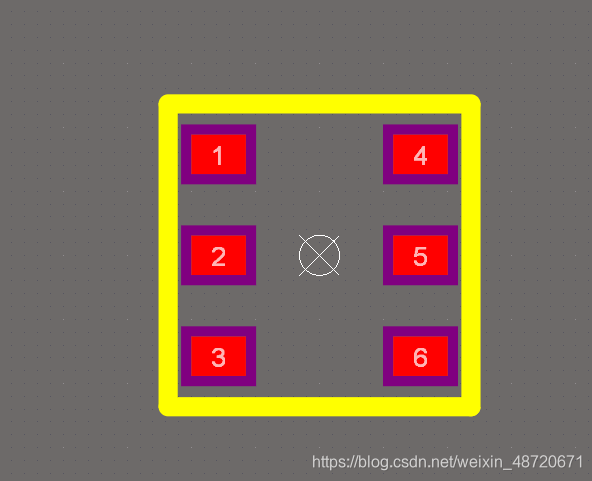
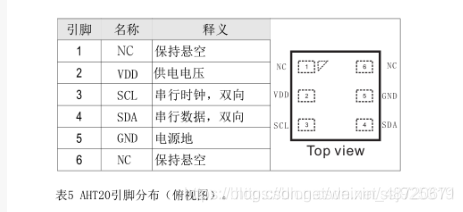
 添加3D模型 选择【放置】中的【3D元件体】,将元件外在画一个方框
添加3D模型 选择【放置】中的【3D元件体】,将元件外在画一个方框 
 然后选中这片区域,将 Overall Height 设为 1mm,Standoff Height 设为 0m。
然后选中这片区域,将 Overall Height 设为 1mm,Standoff Height 设为 0m。  之后再将区域与元件调整大小一样。
之后再将区域与元件调整大小一样。  英文模式下按3就可以看到3D模式。
英文模式下按3就可以看到3D模式。  画好之后一定要保存这个封装库,以免自己的心血都白费了。
画好之后一定要保存这个封装库,以免自己的心血都白费了。 在PCB模型中选择浏览,就会出现我们之前画好的封装库,选中确认即可。
在PCB模型中选择浏览,就会出现我们之前画好的封装库,选中确认即可。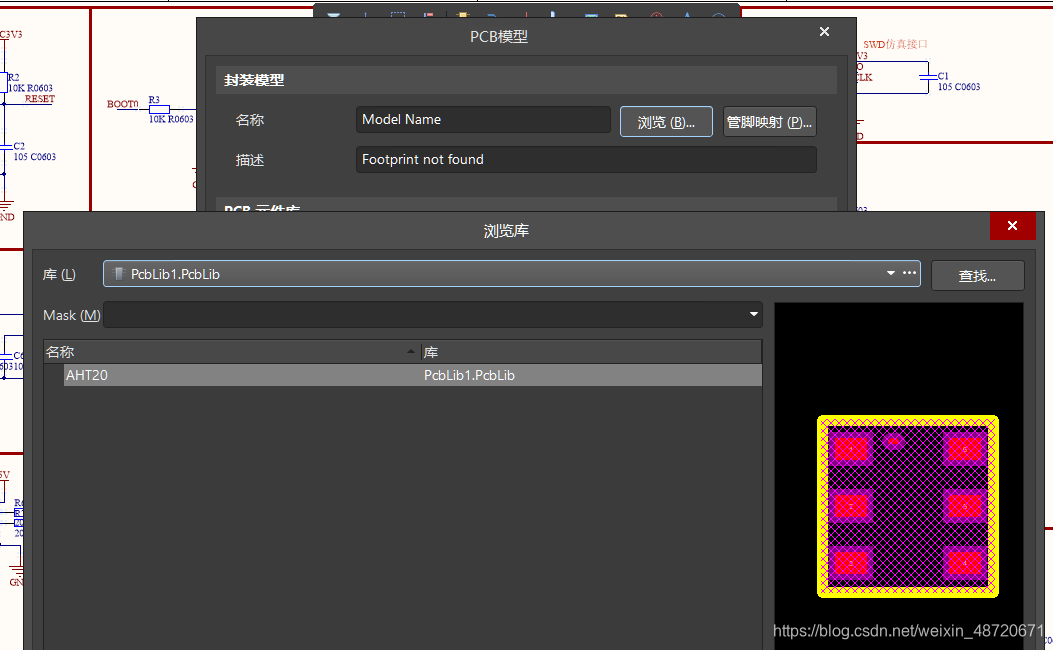

 然后就可以按照PCB板子的绘制方法,进行绘制了。 具体的步骤可以参考我之前的博客 这里只给出最后的结果图
然后就可以按照PCB板子的绘制方法,进行绘制了。 具体的步骤可以参考我之前的博客 这里只给出最后的结果图  这样就可以把AHT20元件添加进来。
这样就可以把AHT20元件添加进来。